Router TP-Link Archer C20 to bardzo dobry, nowoczesny model o dobrych parametrach. Dziś nie będę szczegółowo omawiać jego wyglądu i możliwości technicznych. Będzie to szczegółowa instrukcja krok po kroku dla początkujących, jak skonfigurować router Wi-Fi TP-Link Archer C20. Proces jest prosty i zasadniczo wykonuje się go raz, ale lepiej zrobić wszystko od razu, aby w przyszłości nie było problemów w działaniu. Tutaj opowiem ci szczegółowo, jak podłączyć TP-Link do komputera i nawiązać połączenie z Internetem i rozprowadzić je przez sygnał Wi-Fi.
Ustawienia systemu Windows
Przed przejściem bezpośrednio do konfiguracji samego routera WiFi TP-Link Archer C20 należy sprawdzić iw razie potrzeby skorygować niektóre parametry na komputerze. Mam na myśli konfigurację „Połączenie lokalne” lub „Bezprzewodowe” w Panelu sterowania systemu Windows.
Tutaj wszystko powinno być ustawione na „Automatyczne” uzyskiwanie adresów IP i serwerów DNS.

Jeśli wszystko tak jest, przejdź do następnego kroku.
Podłączanie routera TP-Link Archer C20 do komputera
Możemy skorzystać z dwóch metod łączenia się z komputerem.
- Kablem
- Wi Fi
Kablem
Pierwsza jest tradycyjna, łącząc komputer PC z routerem za pomocą skrętki, która znajduje się w pudełku. Należy go podłączyć do jednego z czterech żółtych złączy „Ethernet” znajdujących się z tyłu obudowy. Nawiasem mówiąc, uwaga, nie ma oznaczeń „WAN” ani „LAN” - wszystko jest podpisane tak wyraźnie, jak to tylko możliwe. Na drugim końcu przewód ten należy wsunąć do karty sieciowej w komputerze - tam, gdzie kiedyś był kabel z internetu (stamtąd należy go odpowiednio wyjąć). Następnie podłączamy kabel od dostawcy do niebieskiego gniazda „Internet”.
Jeśli używasz modemu od operatora komórkowego do odbierania Internetu, musisz podłączyć go do portu USB routera.

Przez Wi-Fi
Drugim sposobem jest natychmiastowe skorzystanie z połączenia Wi-Fi. Faktem jest, że gdy tylko podłączysz zasilanie do routera TP-Link Archer C2 i włączysz go przyciskiem na obudowie, zacznie on przekazywać sygnał bezprzewodowy, który będzie wykrywany na urządzeniach jako „TP-LINK_XXXX”. Zwykle nie jest chroniony hasłem, więc możesz łatwo się z nim połączyć.
Wybierz to, co lubisz najbardziej, ale z jakiegoś powodu jestem bardziej przyzwyczajony do robienia wszystkiego przez połączenie kablowe, chociaż jeśli masz tylko laptopa bez modułu Wi-Fi, nie ma innych opcji poza tym, jak zrobić to bezprzewodowo.
Przy okazji możesz skonfigurować TP-Link Archer C20 poprzez aplikację mobilną TP-Link Tether, o której napisałem osobną szczegółową instrukcję.
Konfiguracja Internetu na routerze TP-Link Archer C20
Przejdźmy do faktycznych ustawień TP-Link Archer C20. Informacje autoryzacyjne do panelu sterowania znajdują się na naklejce na spodzie routera. Ale skoro czytasz mojego bloga, to masz cholerne szczęście, bo nie musisz już do niego przechodzić - powiem od razu, że aby dostać się do ustawień, musisz wpisać //192.168.0.1 w pasku adresu przeglądarki. Wpisz to samo słowo co login i hasło - „admin”

Stało się? W porządku! Przejdź do bocznego menu w sekcji „Szybka konfiguracja”. W pierwszym etapie podłączymy TP-Link Archer C20 do Internetu. Aby to zrobić, w większości przypadków nie musisz zgadywać, jaki masz typ połączenia, ponieważ na prostym poziomie wszyscy dostawcy są posortowani według kraju i miasta. Musisz tylko znaleźć swój własny.

Rosyjski oddział TP-Link pracował dla pierwszej piątki i prawie wszyscy usługodawcy są obecni. Jeśli jakimś cudem twojego nie było wśród nich, zaznacz odpowiednią pozycję i wybierz typ ręcznie.
Konfiguracja Archer C20 dla Beeline (L2TP)
Jeśli twój dostawca używa typu L2TP (Beeline), to aby połączyć się z Internetem będziesz musiał określić nazwę użytkownika, hasło i adres serwera.

Konfiguracja TP-Link Archer C20 dla Rostelecom (PPPoE)
W przypadku PPPoE do autoryzacji używany jest tylko login i hasło. Ten typ jest używany przez Rostelecom i Dom.Ru.
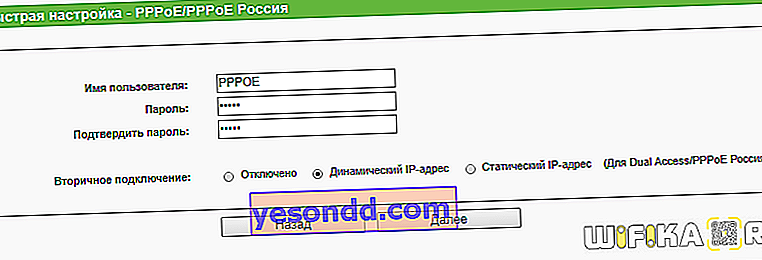
Stałe IP
Tutaj będziesz musiał wprowadzić kilka elementów naraz - indywidualny adres IP, który otrzymałeś, maskę podsieci i bramę - wszystko to wydaje dostawca.

Dynamiczne IP
Jeśli jest dynamiczny, nie musisz nic dodatkowo wpisywać - możesz od razu przejść do ustawień wifi na routerze. Jedyną rzeczą, która może być wymagana, jest sklonowanie adresu MAC, jeśli wymagane jest powiązanie dla dostawcy.

Parametry internetowe przez modem USB 3G / 4G
W przypadku podłączenia modemu 3G-4G do TP-link Archer C20, można aktywować mobilny Internet jako źródło zapasowe. Jeśli jednak masz go jako główny, będzie używany domyślnie, jeśli w złączu WAN nie ma kabla.
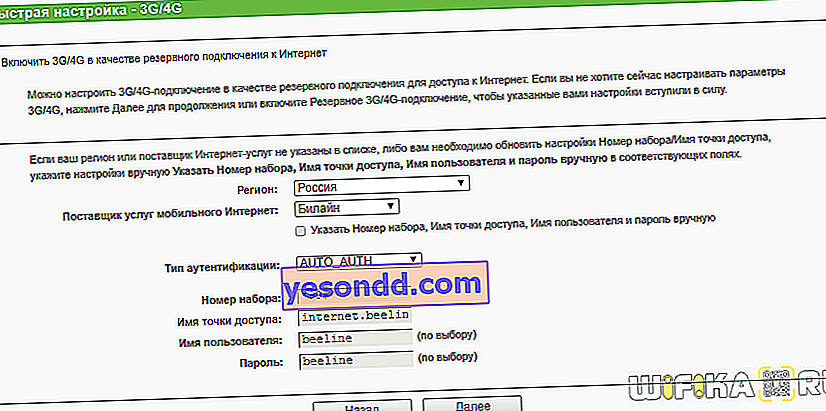
Aby podłączyć modem USB, po prostu włóż go do portu USB i wybierz kraj i operatora z dostarczonej listy. Nie musisz nic robić - wszystkie ustawienia operatora komórkowego są już osadzone w oprogramowaniu i będą działać automatycznie.
Konfiguracja sieci Wi-Fi na routerze TP-Link Archer C20
Ostatnim krokiem jest konfiguracja sieci bezprzewodowej. Ponieważ model ten działa w dwóch pasmach częstotliwości - odpowiednio 2,4 i 5 GHz - będziesz musiał skonfigurować każde z nich po kolei. Chociaż tutaj można włączyć tylko jeden z nich, a nie dwa jednocześnie, jak ma to miejsce na niektórych innych routerach.
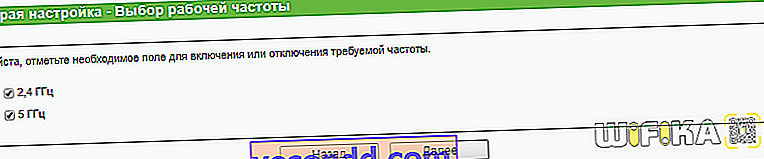
Mianowicie wymyśl nazwę dla przyszłych sieci, ustaw w nich rodzaj szyfrowania i hasło.

To wszystko - zapisz i używaj! Przeczytaj o bardziej szczegółowych ustawieniach routerów TP-Link w innych publikacjach na naszym blogu.
